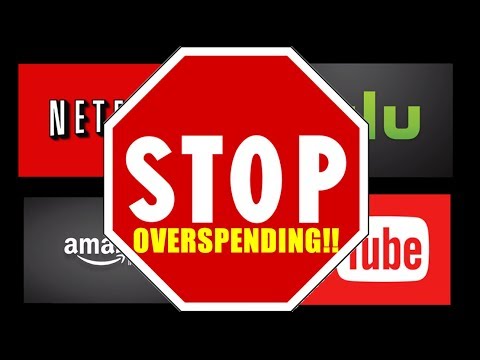Quá trình này có thể giúp bạn không tải xuống hàng chục hoặc thậm chí hàng trăm gigabyte dữ liệu trò chơi trên một lần nữa, chỉ vì bạn có một SSD mới và muốn di chuyển một vài trò chơi. Nó khác với việc di chuyển toàn bộ thư viện Thư viện hơi nước, trong đó movesevery trò chơi đơn bên trong nó - quá trình sau đây sẽ cho phép bạn di chuyển chỉ một vài trò chơi thay vì toàn bộ thư viện.
Quá trình này được sử dụng phức tạp hơn nhiều, nhưng một bản dựng gần đây đã làm cho nó dễ dàng hơn nhiều. Đảm bảo Steam của bạn được cập nhật để các hướng dẫn dưới đây hoạt động - bạn có thể nhấp Steam> Check for Updates để chắc chắn. Chúng tôi đã sử dụng bản dựng này từ ngày 18 tháng 1 năm 2017 trong hướng dẫn này.
Bước một: Tạo một thư mục hơi thứ hai
Trước tiên, bạn cần tạo thư mục thư viện Steam trên ổ đĩa thứ hai nếu bạn chưa làm như vậy. Để làm điều này trong Steam, bấm Steam> Settings. Chọn danh mục "Tải xuống" và nhấp vào nút "Thư mục Thư viện Hơi".
Nhấp vào “Thêm thư mục thư viện”, chọn ổ đĩa bạn muốn tạo thư mục thư viện và nhấp vào “Thư mục mới”. Đặt tên cho bất kỳ tên nào bạn thích, nhấp “OK”, rồi nhấp “Chọn” để chọn thư mục bạn vừa tạo.


Bước hai: Di chuyển tệp trò chơi vào thư viện thứ hai
Để di chuyển một trò chơi đã cài đặt khi bạn đã thêm thư viện thứ hai, nhấp chuột phải vào thư viện Steam của bạn và chọn "Thuộc tính".


Khi cài đặt một trò chơi trong tương lai, Steam sẽ hỏi bạn muốn cài đặt thư viện nào, nhưng bạn có thể di chuyển trò chơi của mình bất cứ lúc nào.